Excel函数公式使用心得
- 格式:doc
- 大小:19.51 KB
- 文档页数:11

excel常用公式和函数的应用心得体会Excel 常用公式和函数的应用心得体会在当今数字化办公的时代,Excel 无疑是一款极其强大且广泛应用的工具。
对于处理和分析数据,它的作用无可替代。
在长期使用 Excel 的过程中,我对其中的常用公式和函数有了深刻的体会。
首先,让我们来谈谈 SUM 函数。
这可以说是最基础、也是最常用的函数之一。
它的作用就是对一系列数值进行求和。
无论是计算销售业绩的总和,还是统计各项费用的支出总数,SUM 函数都能轻松应对。
记得有一次,在处理月度销售数据时,各个区域的销售额分布在不同的单元格中,使用 SUM 函数一下子就得出了全月的总销售额,大大提高了工作效率。
而且,它还可以与其他函数结合使用,比如 SUMIF 函数,能够根据指定的条件进行求和。
接下来是 VLOOKUP 函数,这是一个查找与引用的利器。
通过指定查找值、查找范围、返回列数和精确匹配或近似匹配等参数,它可以从大量的数据中快速找到我们需要的信息。
有一回,我需要将两个数据表中的相关信息进行匹配和整合,VLOOKUP 函数简直是救星。
只需设置好参数,它就能自动从一个表中查找对应的值,并填充到另一个表中,避免了繁琐的手动查找和复制粘贴操作。
COUNT 函数和COUNTIF 函数在数据统计方面也发挥着重要作用。
COUNT 函数用于计算包含数字的单元格数量,而 COUNTIF 函数则可以根据指定的条件计算满足条件的单元格数量。
比如,在统计学生成绩及格人数时,通过 COUNTIF 函数设定成绩大于等于 60 的条件,就能迅速得出结果。
AVERAGE 函数用于计算平均值,这在分析数据的集中趋势时非常有用。
比如计算一组产品的平均售价、员工的平均工资等。
它能让我们快速了解数据的总体水平。
IF 函数则为我们提供了条件判断的功能。
根据设定的条件返回不同的结果,使数据处理更加智能化。
比如说,在评定员工绩效等级时,可以根据业绩完成情况使用 IF 函数来确定是“优秀”“良好”“合格”还是“不合格”。
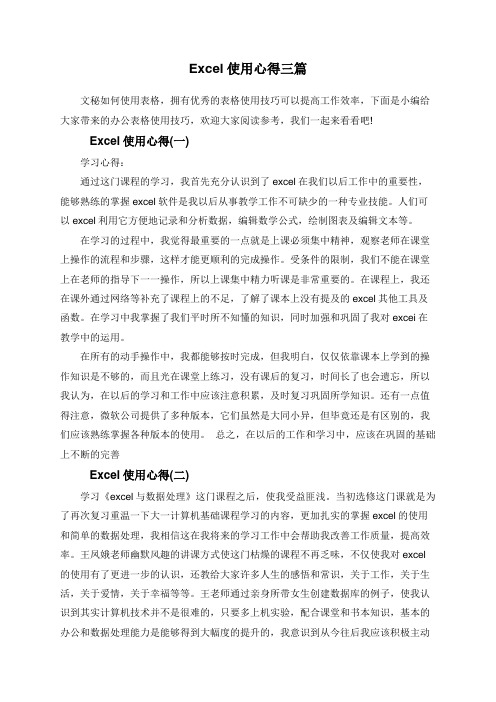
Excel使用心得三篇文秘如何使用表格,拥有优秀的表格使用技巧可以提高工作效率,下面是小编给大家带来的办公表格使用技巧,欢迎大家阅读参考,我们一起来看看吧!Excel使用心得(一)学习心得:通过这门课程的学习,我首先充分认识到了excel在我们以后工作中的重要性,能够熟练的掌握excel软件是我以后从事教学工作不可缺少的一种专业技能。
人们可以excel利用它方便地记录和分析数据,编辑数学公式,绘制图表及编辑文本等。
在学习的过程中,我觉得最重要的一点就是上课必须集中精神,观察老师在课堂上操作的流程和步骤,这样才能更顺利的完成操作。
受条件的限制,我们不能在课堂上在老师的指导下一一操作,所以上课集中精力听课是非常重要的。
在课程上,我还在课外通过网络等补充了课程上的不足,了解了课本上没有提及的excel其他工具及函数。
在学习中我掌握了我们平时所不知懂的知识,同时加强和巩固了我对excei在教学中的运用。
在所有的动手操作中,我都能够按时完成,但我明白,仅仅依靠课本上学到的操作知识是不够的,而且光在课堂上练习,没有课后的复习,时间长了也会遗忘,所以我认为,在以后的学习和工作中应该注意积累,及时复习巩固所学知识。
还有一点值得注意,微软公司提供了多种版本,它们虽然是大同小异,但毕竟还是有区别的,我们应该熟练掌握各种版本的使用。
总之,在以后的工作和学习中,应该在巩固的基础上不断的完善Excel使用心得(二)学习《excel与数据处理》这门课程之后,使我受益匪浅。
当初选修这门课就是为了再次复习重温一下大一计算机基础课程学习的内容,更加扎实的掌握excel的使用和简单的数据处理,我相信这在我将来的学习工作中会帮助我改善工作质量,提高效率。
王凤娥老师幽默风趣的讲课方式使这门枯燥的课程不再乏味,不仅使我对excel 的使用有了更进一步的认识,还教给大家许多人生的感悟和常识,关于工作,关于生活,关于爱情,关于幸福等等。
王老师通过亲身所带女生创建数据库的例子,使我认识到其实计算机技术并不是很难的,只要多上机实验,配合课堂和书本知识,基本的办公和数据处理能力是能够得到大幅度的提升的,我意识到从今往后我应该积极主动地去学习,主动探索未知知识,把它们变为自己的知识,改掉以前那种只靠学习课本的方法。

excel函数实训总结在进行Excel函数实训的过程中,我掌握了许多实用的函数,并学会了如何灵活运用它们来解决实际问题。
下面是我对此次实训的总结和一些使用经验的分享。
一、SUM函数SUM函数是Excel中最常用的函数之一,用于计算一系列数字的总和。
它可以用来计算某一列或某个区域的数值之和。
在实训中,我经常使用SUM函数来快速计算数列的总和。
例如,我需要计算某商店一周内每日销售额的总和,可以使用SUM函数,方法是在SUM后加上需要计算总和的区域的范围,如SUM(A1:A7)。
二、AVERAGE函数AVERAGE函数用于计算一列或一组数值的平均值。
实训中,我发现AVERAGE函数非常方便,可以帮助我快速计算数据的平均值。
比如,我要计算某商品在过去五个月内的平均销售额,可以使用AVERAGE函数,方法是在AVERAGE后加上需要计算平均值的区域的范围,如AVERAGE(A1:A5)。
三、COUNT函数COUNT函数用于计算某个区域内的数值个数。
它在实训中帮助我迅速统计了大量数据,并且可以排除空白单元格。
举个例子,我要统计某商店每天的销售记录条数,可以使用COUNT函数,方法是在COUNT后加上需要计算个数的区域的范围,如COUNT(A1:A30)。
四、IF函数IF函数是Excel中的逻辑函数,用于进行条件判断。
在实训中,我发现IF函数非常有用,可以根据不同的条件返回不同的结果。
比如,我需要根据某商品的销售额是否超过目标值来进行奖励的发放,可以使用IF函数,方法是在IF后先设置条件,然后在条件为真时返回的值,条件为假时返回的值,如IF(A1>B1,"奖励100元","无"),其中A1为销售额,B1为目标值。
五、VLOOKUP函数VLOOKUP函数是Excel中的查找函数,用于在一个表格或区域中查找某个值,并返回相应的结果。
在实训中,我经常使用VLOOKUP 函数来在大数据表中快速查找需要的信息。

excel实训心得_学习excel的心得体会当我们积累了新的体会时,马上将其记录下来,这样可以帮助我们分析出现问题的原因,从而找出解决问题的办法。
应该怎么写才合适呢?下面是小编整理的excel实训心得6篇_学习excel的心得体会,仅供参考,欢迎大家阅读。
excel实训心得6篇_学习excel的心得体会1实习期间把书本的知识带入了现实生活之中,发现了理论知识的学习并不能代表拥有操作的能力,在实习过程中我学习到了新的知识,充分的了解到了自己的不足,以下信息仅供参考。
经过短短一星期的计算机实训,我深深体会到电脑的神奇和奥妙;也意识到自己在计算机上还有许多不足。
老师布置了一些的作业给我们操练,在老师精心的指导下我已把Excel,word,outlook,powerpoint等操作的很好了!现在我们已步入大学,经过半年的在校学习,对电脑还只是初步的认识和理解,但在这学期期间,一直忙于理论知识的学习,没能有机会放开课本,真正切身感受计算机魅力,所以在实训之前,电脑对我们来说是比较抽象的,但通过这次实训,我们揭开了她神秘的面纱,离我们不再遥远!据我了解,大多数同学都以前接触过电脑,也有玩过一些游戏,却不懂操作一些对我们以后工作有用的系统。
对于我们所学的计算机知识渗透较少,之前都是老师操作为主。
此次实训就不同了,同学们都作了充分准备,在活动中同学们都提前来到教室上课,每位同学都认真的操作、练习;听着“嗒嗒”的打字声,心里真的不亦乐乎!和我们一同参与实训的还有姚远老师和滕晓焕老师,在实训中也分别给予了我们指导,并且做详细的讲解,这次实训活动十分成功,除了各位同学的充分准备,还要感谢学院和食品系的各位领导及专业老师,没有他们做出努力,给学生手操的平台。
通过这次实训,我们对电脑有了更深刻的认识,做二十一世纪现代人不但要有过硬的理论知识,良好的心理素质,健康的体魄,还要有超强的电脑操作能力,正所谓“秀才不出门,便知天下事”为一名食品专业学生来说,必须有较广的社交圈和开阔的知识面,所以要把电脑作为一个重点来抓!然而,在我参加培训的第一晚上,我就发现自己错了,此次的电脑培训与以前参加过的培训大相径庭。

excel常用公式和函数的应用心得体会Excel 常用公式和函数的应用心得体会在当今数字化的工作环境中,Excel 无疑是一款强大且广泛使用的工具。
对于我个人而言,深入掌握 Excel 中的常用公式和函数,不仅极大地提高了工作效率,还为解决各种数据处理问题提供了有效的手段。
在长期的使用过程中,我积累了不少关于 Excel 常用公式和函数应用的心得体会。
首先,让我们来谈谈求和函数 SUM。
SUM 函数是 Excel 中最基础也是最常用的函数之一。
无论是计算一列数字的总和,还是多个区域数据的总和,SUM 函数都能轻松应对。
在日常工作中,比如统计月度销售业绩、计算项目成本等,SUM 函数都发挥了巨大的作用。
它的使用非常简单,只需在函数栏中输入“=SUM(数据区域)”,就能快速得到结果。
通过 SUM 函数,我不再需要手动逐个相加数字,大大减少了出错的可能性,同时节省了大量的时间。
接着,AVERAGE 函数也是不可或缺的。
它用于计算平均值。
在分析数据时,了解数据的平均水平往往能提供重要的参考。
比如在评估学生的考试成绩、分析员工的绩效表现时,AVERAGE 函数能迅速给出平均得分或绩效值。
与 SUM 函数类似,使用 AVERAGE 函数只需指定数据区域,就能得出准确的平均值。
VLOOKUP 函数则是另一个让我印象深刻的强大工具。
它能够在一个数据表中查找特定的值,并返回与之对应的其他列的数据。
这在数据匹配和关联方面非常有用。
比如,我有一份员工信息表,包含员工编号、姓名、部门和工资等信息。
同时,还有一份单独的考勤表,只有员工编号和考勤情况。
通过VLOOKUP 函数,我可以根据员工编号,将考勤情况自动匹配到员工信息表中,从而快速生成完整的员工综合报表。
在使用 VLOOKUP 函数时,需要注意查找值的准确性、数据区域的选择以及匹配方式的设置,否则可能会得到错误的结果。
COUNT 函数用于计算包含数字的单元格数量,COUNTIF 函数则在此基础上增加了条件判断。

前辈学习Excel函数公式心得第一篇:前辈学习Excel函数公式心得蓝紫星影前辈学习Excel函数公式心得怎样学习函数公式这是很多新手最想知道的事,函数那么多,要从哪儿学起呢。
我个人谈点小体会:1、“学以致用”,用才是目的——就是你要和将要用到的东西先学。
比如你根本用不上财务、工程函数,没必要一下子就去看那些专业性很强的东西(嘿嘿,那些我基本不会),这样就容易入门了。
基本上函数用得最多的逻辑判断和查找和引用这2类函数了。
先不要急于学会“数组”,自己常用函数的普通用法有个大致的用法了解之后再去看它的数组用法。
2、善于搜索,见置顶帖在中文Excel应用论坛的最佳学习方法。
搜一下,能找到更多的解答;善于求助发帖求助要描述清楚附上必要的图文并茂的附件,容易得到解答,而且锻炼了自己的表述能力。
3、除了“求助”式学习,还要“助人”式的学习,相信这一点是众多论坛高手们都经历过的。
只要有时间,少看一会儿电视少聊一会儿QQ少跟同事吹一会儿牛,到论坛上看看有没有别人不懂而你懂的,别怕出糗,是驴是马牵出来遛遛,相信你热心帮人不会被嘲笑的,况且,抛砖引玉,说不定你抛的对别人甚至对高手来说也是块宝玉呢。
而,助人助己,有了越来越多的“求助”者给你免费提供了练习的机会,练得多了再综合各种思路的比较,自己就有了一些想法,你的水平肯定与日俱增。
如何解读公式我也谈点小体会吧:1、多看函数帮助。
各个函数帮助里面有函数的基本用法和一些“要点”,以及对数据排序、引用类型等等的要求。
当然,函数帮助并不囊括所有函数的细微之处,不然,也就不会有那么多求“解释”的帖了。
2、庖丁解牛——函数的参数之间用逗号隔开。
(别笑话,这是最最基本的基本功,单个函数没啥,组合多个函数的公式就是靠它了),这些逗号就是“牛”的关节,先把长公式大卸八块之后逐个看明白了再拼凑起来读就容易多了。
3、独孤九剑——开个玩笑啦,这里是取谐音“F9键”。
F9键用来“抹黑”公式对解读尤其是数组公式有非常强的作用,不过如果公式所含数据区域太大(比如上百行)你可以改变一下区域。
excel函数心得体会Excel函数是Excel中非常重要的功能之一,它可以帮助我们更加高效地处理和分析数据。
通过使用Excel函数,我们可以完成各种复杂的计算和数据操作,从而提高我们的工作效率和质量。
在我使用Excel函数的过程中,我有以下一些心得和体会:首先,熟悉常用函数。
Excel中有很多种函数,不同的函数适用于不同的场景。
在我使用Excel函数的过程中,我发现熟悉并掌握一些常用函数是非常重要的。
例如,SUM函数用于求和计算,AVERAGE函数用于求平均值,COUNT函数用于计数,MAX和MIN函数用于求最大值和最小值等等。
掌握这些常用函数可以在我们处理数据时提供基本的计算功能。
其次,了解函数的用法和参数。
每个函数有不同的用法和参数,我们应该了解和掌握它们才能正确地使用函数。
在Excel中,可以通过函数帮助和相关文档来查找每个函数的用法和参数说明。
另外,学习一些函数的快捷键和技巧也可以帮助我们更快地使用函数。
例如,CTRL+SHIFT+ENTER可以用于数组函数的输入。
再次,注意函数的嵌套和组合。
Excel函数可以相互嵌套和组合使用,这样可以实现更加复杂的计算和操作。
在我使用Excel函数的过程中,我发现合理地嵌套和组合函数可以简化计算过程,提高效率。
例如,我们可以使用IF函数和SUM函数嵌套来根据条件进行求和计算,使用VLOOKUP函数和IFERROR函数嵌套来进行数据查找和处理等等。
灵活运用函数的嵌套和组合可以帮助我们更好地处理和分析数据。
最后,保持数据的准确性和可靠性。
在使用Excel函数的过程中,我们应该注意数据的准确性和可靠性。
错误的数据输入和计算可能导致错误结果,影响我们的工作和决策。
因此,在使用函数之前,我们应该先检查数据的准确性,确保数据符合我们的要求。
另外,及时地进行数据验证和错误处理也是非常重要的。
在Excel中,我们可以使用IFERROR函数来捕捉错误并给出相应的提示或处理方法。
Excel高级技巧使用函数和公式解决复杂数据计算Excel是一款功能强大的电子表格软件,集数据管理、计算和分析于一身,广泛应用于各个领域。
在Excel中,函数和公式是实现复杂数据计算的关键。
掌握Excel高级技巧,能够使用函数和公式解决各种复杂数据计算问题,提高工作效率。
本文将介绍一些常用的Excel高级技巧,帮助读者更好地利用Excel进行数据计算。
一、逻辑函数逻辑函数是在Excel中常用的函数之一,用于根据给定的条件返回相应的结果。
常用的逻辑函数包括IF函数、AND函数和OR函数。
1. IF函数IF函数是Excel中最基本的逻辑函数之一,用于根据给定的条件判断来返回不同的结果。
IF函数的语法如下:=IF(条件, 结果1, 结果2)其中,条件是一个逻辑判断,如果条件为真,则返回结果1,否则返回结果2。
例如,假设我们要根据某个商品的销售额判断该商品的销售情况,销售额大于等于1000为优秀,小于1000为一般,可以使用IF函数来实现:=IF(A1>=1000, "优秀", "一般")这样,当A1单元格中的销售额大于等于1000时,IF函数返回"优秀",否则返回"一般"。
2. AND函数和OR函数AND函数和OR函数也是常用的逻辑函数,分别用于判断多个条件是否满足。
AND函数的语法如下:=AND(条件1, 条件2, ...)其中,条件1、条件2等为需要判断的条件,AND函数会判断这些条件是否全部为真,如果全部为真,则返回TRUE,否则返回FALSE。
例如,假设我们要判断一个学生是否同时满足数学成绩大于80分和英语成绩大于70分,可以使用AND函数来实现:=AND(A1>80, B1>70)这样,当A1单元格中的数学成绩大于80分且B1单元格中的英语成绩大于70分时,AND函数返回TRUE,否则返回FALSE。
如何学好函数与公式,Excel大神给出了这三点建议!Excel中的主要功能包括基础操作、图表与图形、公式与函数、数据透视表及宏与VBA五大类,公式与函数是其中最有魅力的一部分,它的使用可以贯穿其他4个部分。
如果想要发挥好其他几部分的功能,首先需要掌握一定的函数与公式方面的使用技巧。
Excel函数与公式功能的入门是非常容易的,一个新手通过短暂的学习,很快就可以开始构建满足自己需求的计算公式,并且能够使用一些简单的函数。
但要深入下去,还有非常多的内容需要研究。
作为函数与公式的学习者,应该充分了解公式的核心价值。
简单的计算功能并不能体现一个公式的核心价值,还有一个重要的组成部分,就是能够建立数据之间的关联。
在工作表中可能有很多数据,这些数据起初都是零散的,尽管它们可能以表格的形式存在,但单元格与单元格之间并没有任何的联系。
如果在工作表中写入一些公式,就能够以自己的思维方式和算法,将这些零散数据重新进行组合编排,建立起联系。
这里的重新组合并不是只改变一个单元格的地址,而是从逻辑关系上建立起一定的联系,在通过公式功能完成数据计算汇总的同时,创建一个能够长期有效使用的计算模型。
任何时候只要根据这个模型的规则改变源数据,最终的结果将会实时更新,而不需要用户重新进行设置。
学习函数与公式虽然没有捷径,但也要讲究方法。
本文以作者自身的体会和无数Excel高手的学习心得总结而来,教给大家正确的学习方法和思路,让大家能够举一反三,通过自己的实践来获取更多的进步。
01学习函数很难吗“学习函数很难吗?”这是很多新手在学习函数与公式之初最关心的问题。
在刚刚接触函数与公式时,面对陌生的函数名称和密密麻麻的参数说明的确会心存畏惧。
任何武功都是讲究套路的,只要肯用心,一旦熟悉了基本的套路章法,函数与公式的学习就不再艰难。
“我英文不好,能学好函数吗?”这也是初学者比较关心的问题。
其实这个担心是完全多余的,如果你的英文能达到初中水平,学习函数与公式就足够了。
excel函数心得体会Excel是一款非常强大的电子表格软件,广泛应用于各行各业。
在多年的使用过程中,我积累了一些关于Excel函数的心得体会。
在此,我将就Excel函数的应用、优点、技巧等方面进行总结和归纳,希望可以帮助到更多的人。
首先,Excel函数的应用非常广泛,可以用于各种数学、统计、逻辑计算等领域。
无论是简单的求和、求平均数,还是复杂的统计、排序等操作,都可以通过Excel函数来实现。
而且,Excel函数还可以根据条件来进行筛选数据、计算特定数值,十分灵活方便。
其次,Excel函数的优点在于其强大的计算能力和精确度。
无论是浮点数运算还是大数据计算,Excel函数都可以快速、准确地完成。
而且,Excel函数支持自定义函数的编写,可以根据具体的需求进行定制,进一步提高工作效率。
再次,我对Excel函数的一些技巧进行了总结和归纳。
首先,可以通过函数嵌套来实现复杂的计算逻辑。
例如,可以使用IF函数来根据条件判断返回不同的值,然后再将这些值进行计算。
其次,可以使用VLOOKUP或HLOOKUP函数来进行数据的查找和匹配。
这些函数可以根据给定的值,在指定的查找区域内进行查找,并返回对应的结果。
再次,可以使用COUNT、SUM、AVERAGE等函数对数据进行快速统计。
比如,可以使用COUNT函数来统计有多少个数据,使用SUM函数来计算数据的总和。
最后,还可以使用AND、OR、NOT 等函数来进行逻辑判断。
这些函数可以根据不同的逻辑关系进行判断,并返回相应的结果。
最后,我还要强调一点,那就是Excel函数的学习和应用需要不断地积累和实践。
通过不断地使用和尝试,我们可以更深入地了解每个函数的功能和用法,并且可以发现更多的技巧和应用场景。
同时,我们还可以通过查阅资料、参考案例等方式来学习和提升Excel函数的使用技巧。
综上所述,Excel函数是一款非常强大和实用的工具。
通过对Excel函数的学习和应用,我们可以更高效地完成各种计算和数据处理的需求。
Excel函数公式使用心得excel表格的基本操作在论坛学习已有时日,常见新手求助后兴奋地拿着答案回往了,可是题目解决了,却由于不能明白公式的含义,碰到类苏光目自己还难以举一反三应用甚至连一点小改动都需要再次求助;对函数公式略知一二者因不明公式含义不易拓展思路……等等现象,虽大多数都能在原帖得到热心版主、坛友的解答,屡见妙答,但没见到的人又重新发帖问及类苏光目,不利于各种题目的综合汇总,遂发此帖作为公式解释使用!一、怎样学习函数公式这是很多新手最想知道的事,函数那么多,要从哪儿学起呢。
我个人谈点小体会:1、“学以致用”,用才是目的——就是你要和将要用到的东西先学。
比如你根本用不上财务、工程函数,没必要一下子就往看那些专业性很强的东西(嘿嘿,那些我基本不会),这样就轻易进门了。
基本上函数用得最多的逻辑判定和查找和引用这2类函数了。
先不要急于学会“数组”,自己常用函数的普通用法有个大致的用法了解之后再往看它的数组用法。
2、善于搜索,搜一下,能找到更多的解答;善于求助发帖求助要描述清楚附上必要的图文并茂的附件,轻易得到解答,而且锻炼了自己的表述能力。
3、除了“求助”式学习,还要“助人”式的学习,相信这一点是众多论坛高手们都经历过的。
只要有时间,少看一会儿电视少聊一会儿QQ少跟同事吹一会儿牛,到论坛上看看有没有别人不懂而你懂的,别怕出糗,是驴是马牵出来遛遛,相信你热心帮人不会被嘲笑的,况窃冬抛砖引玉,说不定你抛的对别人甚至对高手来说也是块宝玉呢。
而,助人助己,有了越来越多的“求助”者给你免费提供了练习的机会,练得多了再综合各种思路的比较,自己就有了一些想法,你的水平肯定与日俱增。
4、一口气吃不成胖子,多记一些学习的体会,日积月累,你就是高手了。
二、如何解读公式我也谈点小体会吧:1、多看函数帮助。
各个函数帮助里面有函数的基本用法和一些“要点”,以及对数据排序、引用类型等等的要求。
当然,函数帮助并不囊括所有函数的细微之处,不然,也就不会有那么多求“解释”的帖了。
2、庖丁解牛——函数的参数之间用逗号隔开。
(别笑话,这是最最基本的基本功,单个函数没啥,组合多个函数的公式就是靠它了),这些逗号就是“牛”的关节,先把长公式大卸八块之后逐个看明白了再拼凑起来读就轻易多了。
3、独孤九剑——开个玩笑啦,这里是取谐音“F9键”。
F9键用来“抹黑”公式对解读尤其是数组公式有非常强的作用,不过假如公式所含数据区域太大(比如上百行)你可以改变一下区域。
具体方法比如下面这个简单数组公式=sum(if(A1:A3>0,B1:B3)),用鼠标在编辑栏(或F2)把把A1:A3>0部分“抹黑”,按下F9键,就看到{True;True;False}(假设A3不满足),表示if的条件是这么3行1列的逻辑值数组。
——别忘了,看完之后按ESC取消哦,否则公式就变了。
4、公式审核——(选择公式单元格-〉菜单栏-〉[工具]-〉[公式审核]-〉[公式求值] 然后按照导向提示,一步步地观察公式求值的过程)就是工具〉公式审核〉公式求值那个有fx的放大镜,与F9功能基本相同,能一步步看公式运行的结果(但两者效果均有一定限制,具体情况尚未明了,fx有时会造成Excel的重启)。
配合着用吧。
5、留意定义名称:很多人都回用定义名称来使公式简洁、直观,更轻易让“庖丁”来解,按下Ctrl+F3可以查看定义名称(或者菜单〉插进〉名称〉定义),假如名称是对单元格区域的引用,这当你点击名称框下方的“引用位置”时,会在相应区域出现虚线选择框。
还可以选个空缺的地方,按下F3键,选择“粘贴列表”把定义的名称复制到空缺区域。
6、关于函数的一些深层次的东西,公式解读之基础知识篇:1熟悉运算符*、+号在数组运算中,我们通常理解为“且”、“或”,但是他们与and、or函数是有着本质的区别的。
2、熟悉row()\row(1:1)\rows($1:1)及column()函数。
常见用数组公式取得多条记录的开头都是=if(row(1:1)>XXX,""……表示当公式下拉复制超过一定行数(满足条件记录的个数)时,显示为空。
书写方式有row()-n、row(1:1)、rows($1:1),前2个得到的是一个{}1行1列的数组,后一个得到的是一个单值,此外,假如未知数据行数要形成“多单元格数组公式”,则必须使用row()-n的形式;假如已确定要得到记录的行数,则也可以用row(1:X)实现。
比如:=IF(ROW(1:6)>COUNTIF(A1:A6,">0"),"",SMALL(IF(A1:A 6>0,A1:A6),ROW(1:6)))——谢谢gvntw版主补充。
备注:n 是公式所在第一行的上一行的行号。
比如在A7输进第一个公式,则n=6。
由于column函数与row函数很相似,就不在此赘述了。
关于3种形式的讨论请参考:3、熟悉“值”类型和数字格式:数值、文本以及逻辑值、错误值。
这里就讲讲数字吧。
常犯的错误:见到“数字”就以为是“数值”了,实在数字分“数值型数字”和“文本型数字”。
(注:日期是数值的一种特殊形式。
)。
窃冬由于数字格式不一致,轻易导致公式错误如查找不到或不能求和等运算。
文本型数字转换为数值型数字的方法:Value()函数转换,*1、/1、+0、-0、--(两个减号)转换,这几种转换是在函数公式里的方法。
基础操纵法:a、复制一个空缺单元格,选择需要转换区域,选择性粘贴为“加”;b、选择1列数据区域,菜单〉数据〉分列〉完成(前一步可以选择为日期、文本);c、利用工具〉选项〉“错误检查”选项,选择需要转换的区域,点击头一个单元格左上角出现的感叹号〉“转换为数字”。
函数公式得到结果为文本的情况:使用文本函数比如Text、Char、CONCATENATE、Fixed、Left、Right、Mid、Substitute等函数以及文本合并符&得到的均为文本型。
数字格式多种多样:设置单元格格式〉数字选项卡下面除了“常规”,点击其他任何选项以及右边相应格式,然后再点击常规最下方的“自定义”就可以看到刚才所选格式的表达方式了,这些方式都可以在自定义格式和Text函数第2参数中得到应用。
具体可参考论坛中关于自定义格式的帖子。
4、熟悉引用:(1)引用样式:A1——用列标字母与行标数字表示,A1表示第1行第1列:R1C1——用R与行标数字、C与列标数字表示,R1C3表示第1行第3列,就是C1单元格。
(2)尽对引用与相对引用:A1样式:A1——相对引用,横竖拉动公式都会变;A$1——列相对行尽对引用,横拉列标变而竖拉行标不会变$A1——列尽对行相对引用,横拉列标不会变而竖拉行标会变。
$A$1——横竖拉都不变。
R1C1引用样式——R[-1]C[3]——当前单元格的往上1行往右3列的位置,比如当前单元格是B2,则R[-1]C[3]表示E1单元格。
关于数组公式进门到深进理解,数组公式解读之基础知识篇:1、概念:数组、多重计算、数组公式数组:就是具有一定行列尺寸的单元格元素或数值、文本、逻辑判定等组成的单、多元素的东西,比如:单元格A1在数组公式中也可以算1行1列的数组,A1:A2是一个2行1列的单元格数组,A1:B10是一个10行2列的单元格数组,{1,2;3,4}是一个2行(用分号隔开)2列(用逗号隔开)的常量数组,{True,False}是一个1行2列的逻辑值常量数组等等。
多重计算:对一组或多组值执行多重计算。
数组公式:Excel自带帮助文件“数组公式对一组或多组值执行多重计算,并返回一个或多个结果。
数组公式括于大括号({ }) 中。
按Ctrl+Shift+Enter 可以输进数组公式。
”——记住按三键。
在这里:数组公式仅仅是一个“称呼”,用以区别“普通公式”——不按三键。
经过大多数人讨论,尽管意见各异,为了同一定义方便理解,我们称“只有按Ctrl+shift+enter结束的公式才是数组公式”。
按这3个键的的作用在于通知Excel:“嘿!我是数组哦,要对我执行的是多重计算,别搞错了哦”!比如=sumproduct(条件1*条件2*……*统计区域)这么一个常用的多条件求和公式,只要它不用按三键,我们就称为“普通公式”计算单个结果的数组公式:用数组公式执行多个计算而天生单个结果。
——在单个单元格输进公式并按三键形成的数组公式。
计算多个结果的数组公式:使数组公式能计算出多个结果,必须将数组输进到与数组参数具有相同列数和行数的单元格区域中。
——在多个单元格区域输进公式并按三键组成的一个整体的数组公式,我们称之为“多单元格数组公式”。
多条件筛选单列不重复值(解释见附件)题目“公式里面怎么还能有空格?”一个挺有意思的取行列交叉值的方法,固然以前见Gvntw版主写过取行列交叉值,不过用的人还是少。
空格法:举个简单的例子:=sum(1:3 C:E)——这么一个公式实质是对C1:E3求和,即对空格前与空格后的两个区域取交叉部分。
不过,这个题目不是这样的,而是由于字库或者某种误操纵产生的错误显示,假如没有继续改动该名称的话,它只是显示成这个怪样,而实质还是原来没有错的公式。
但假如你按下Ctrl+F3在定义名称框点击该名称什么也不改按“添加”则会出错!!!这个也是:题目2、莫名其妙之处,名称后面“?”——我看到的是一个韩文?F3粘贴名称后变为“?”,乖乖。
呵呵。
还没弄明白怎么出来的。
是不是由于Excel版本差异的题目,5楼看到的不是韩文。
至于求多条件不重复值,既然定义名称,我还是习惯于“列表”功能定义的,(原因:1、动态引用可随数据输进而增加引用范围;2、方便快速定义(插进〉名称〉指定〉首行),3、可以用于Indirect函数的再次引用,参考:列表动态引用、关于Indirect对定义名称再引用),个人习惯不同,呵呵,给个参考:为不占空间,具体的公式解释都在附件里了多条件单列求不重复值.rar___.rar 取得工作表名称这是个宏表函数取得工作表名称的“定义名称” 方法:插进〉名称〉定义shtname,引用位置输进公式〉确定在某单元格输进=shtname,则返回该工作表名称。
1、首先,get.document(1)是宏表4.0函数(可以搜论坛下载一个帮助说明): 假如工作簿中不只一张表,用文字形式以“[book1]sheet1”的格式返回工作表的文件名。
否则,只返回工作簿的文件名。
工作簿文件名不包括驱动器,目录或窗口编号。
通常最好使用GET. DOCUMENT(76) 和GET. DOCUMENT(88) 来返回活动工作表和活动工作簿的文件名。